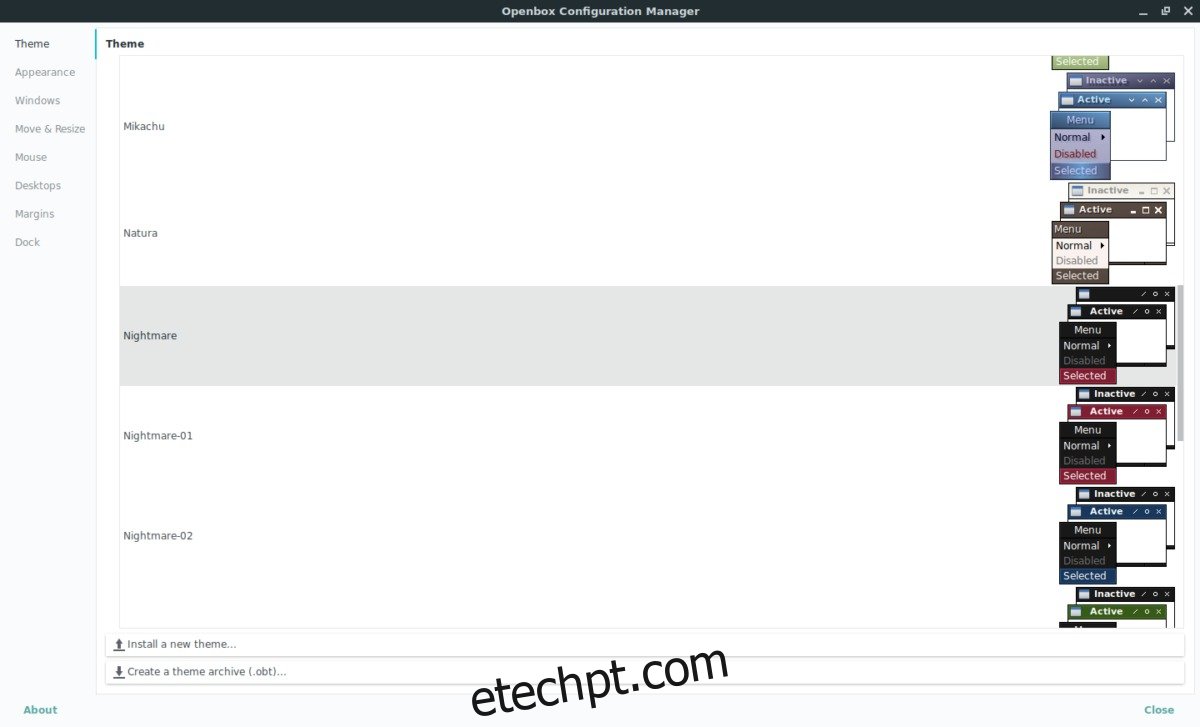Openbox é um gerenciador de janelas incrível, com dezenas de temas disponíveis. Infelizmente, devido à pouca publicidade que recebe, muitos usuários do Linux não sabem como instalar os temas do OpenBox. É por isso que neste tutorial, veremos exatamente como instalar os temas do Openbox.
últimas postagens
Instalar Obconf
Antes de instalar novos temas no gerenciador de janelas Openbox, você precisará instalar a ferramenta Obconf. “Obconf”, ou ferramenta de configuração do Openbox, é um aplicativo que os usuários do Linux podem instalar para modificar muitas configurações diferentes no gerenciador de janelas do Openbox. Com ele, os usuários podem alternar entre temas, alterar as configurações do dock e muito mais.
Normalmente, instalar uma sessão Openbox no Linux também baixa o pacote Obconf, mas nem sempre é esse o caso. Se você precisar instalar o programa separadamente, abra uma janela de terminal e faça o seguinte.
Ubuntu
sudo apt install obconf
Debian
sudo apt install obconf
Arch Linux
sudo pacman -S obconf
Fedora
sudo dnf install obconf
OpenSUSE
sudo zypper install obconf
Outros Linux
A ferramenta Obconf é uma grande parte do Openbox, então qualquer distribuição Linux que já distribua o Openbox facilmente também deve ter a ferramenta Obconf disponível para instalação. Para instalá-lo, abra um terminal e use seu gerenciador de pacotes para procurar por “obconf”. A partir daí, basta usar o comando install para fazê-lo funcionar no seu PC Linux.
Encontrando temas do Openbox
Há muitos lugares onde os usuários podem encontrar temas decentes do Openbox WM na internet, mas provavelmente o melhor lugar para procurar é Visual da caixa. É um site que possui dezenas de temas Openbox WM disponíveis para download. Olhe para a barra lateral na página e clique em “Openbox Themes”.
O Box Look classifica os temas de duas maneiras diferentes: “Últimos” e “Principais”. Para encontrar os temas mais recentes do Openbox, clique na seção “mais recente”. Como alternativa, clique na seção “Top” para classificar os temas Openbox mais populares disponíveis no site.
Instalando Temas – Temas pré-fabricados
Os temas do Openbox baixados do site geralmente vêm em vários formatos diferentes. Alguns formatos são o formato OBT compilado e outros são arquivos compactados que o usuário precisa construir manualmente. Neste tutorial, abordaremos as duas maneiras de instalar temas. Vamos começar instalando um tema compilado.
Encontre um tema para baixar no Box Look. Neste exemplo, trabalharemos com o tema Openbox de 1977. Vá para a página do tema, selecione “Arquivos” e inicie o download. Quando o download estiver concluído, abra a ferramenta Obconf e selecione a guia “Tema”.
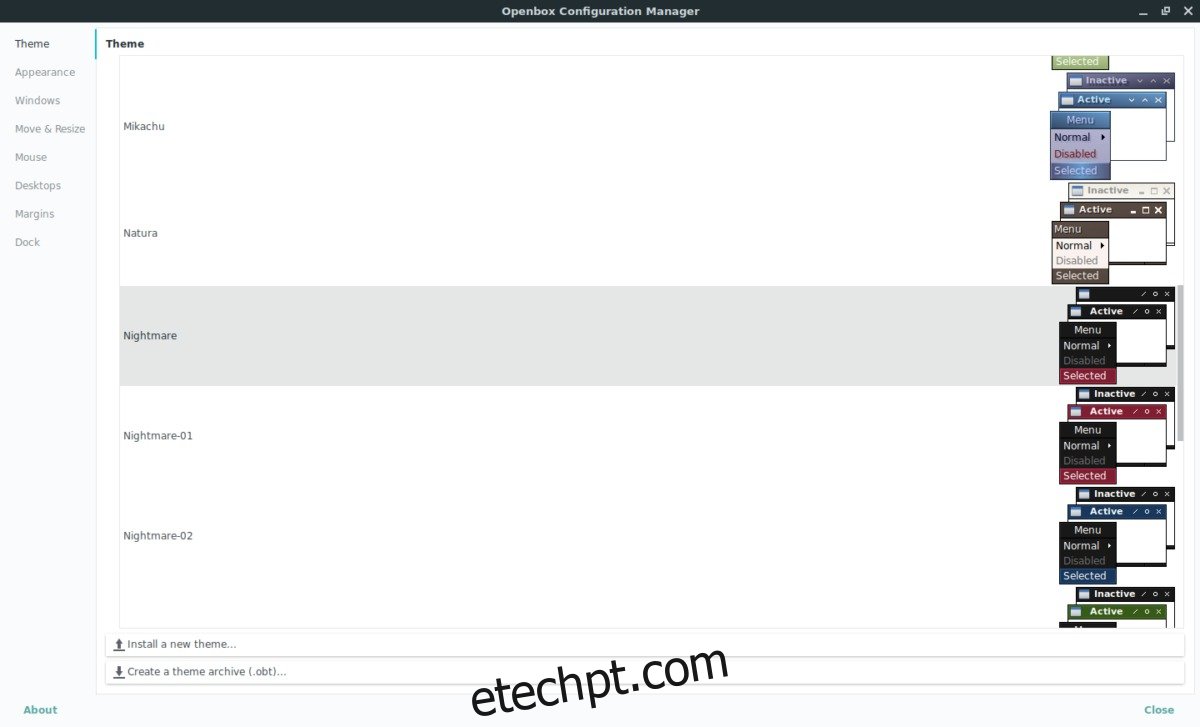
Dentro da guia tema, encontre “Instalar um novo tema” e clique nele. A partir daqui, use o navegador de temas e procure o arquivo Openbox OBT de 1977 no seu PC Linux. Clique nele para abrir e ele deve ser instalado no Openbox e registrado como um novo tema.
Instalando Temas – Compilando o Seu Próprio
O segundo método de instalação de temas do Openbox – como mencionado anteriormente – é compilar um tema manualmente. Isso às vezes é necessário, pois nem todo desenvolvedor de temas Openbox coloca um arquivo OBT para download. Felizmente, fazer você mesmo não leva muito tempo e não é tão complicado. Para começar, encontre um tema para trabalhar. Neste tutorial, vamos nos concentrar no tema Arch Blue.
Vá até a página, clique em “Arquivos” e baixe o arquivo Tar mais recente. Uma vez baixado, abra uma janela de terminal e use a ferramenta Tar para extrair completamente o arquivo do tema para uma pasta.
cd ~/Download tar xvjf 74000-arch.blue.tar.bz2
Agora que tudo foi extraído, abra a ferramenta Obconf e clique em “tema”. Procure na parte inferior do aplicativo o botão “Criar um arquivo de tema (.obt)” e clique nele. Usando o navegador de arquivos que aparece, procure a pasta para a qual o tema Arch Blue foi extraído e abra-o.
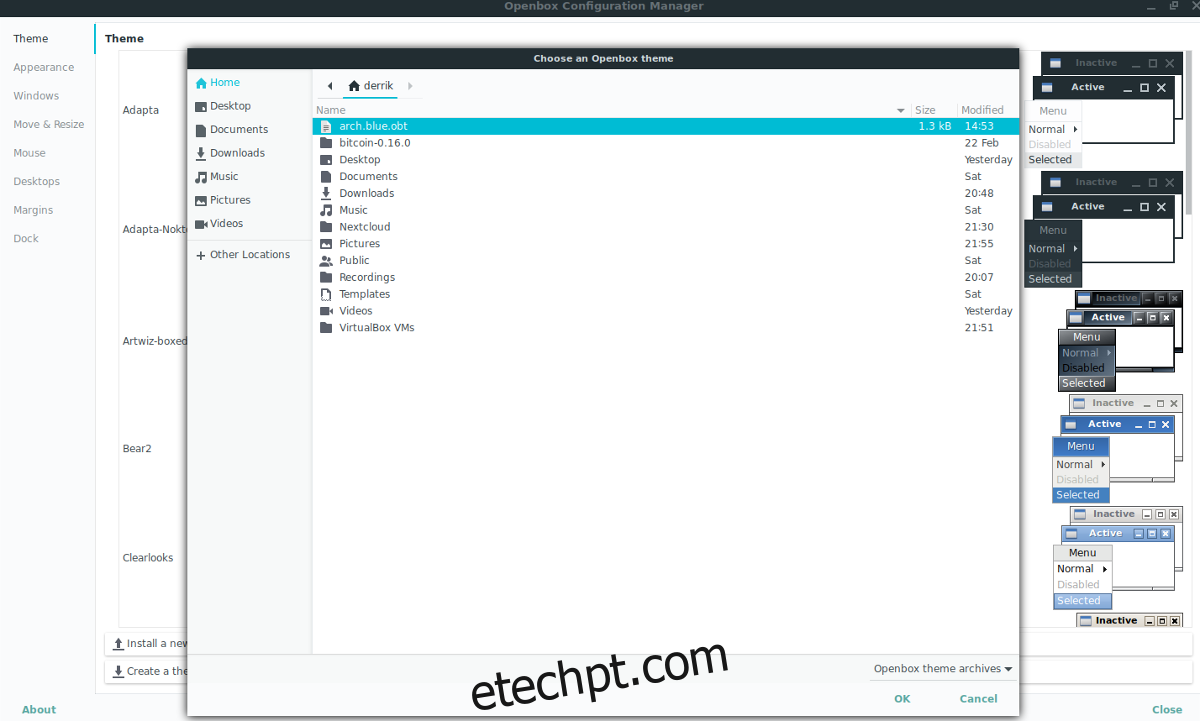
Dentro de alguns segundos, o Obconf imprimirá uma mensagem informando que o novo tema foi “criado com sucesso”. Volte ao Obconf e selecione o botão “Instalar um novo tema”. Use o navegador de arquivos para encontrar o novo arquivo OBT. Lembre-se de que esses novos arquivos geralmente são salvos em /home/username/.
Alternando temas
Mudar para diferentes temas no Openbox é muito fácil. Comece abrindo a ferramenta Obconf. Quando o Obconf estiver aberto, procure por “Temas” e clique nele. A partir daí, basta percorrer a lista e clicar em qualquer um dos itens da lista. O Openbox deve mudar para ele instantaneamente.
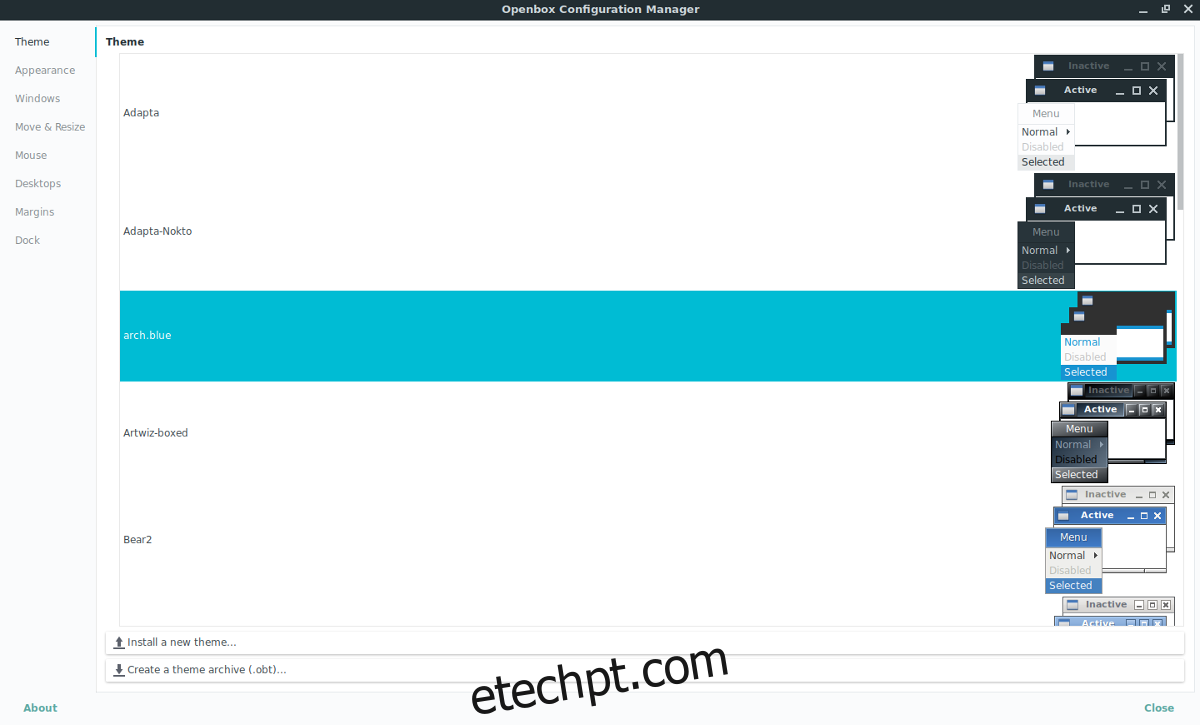
Outras configurações de tema
Procurando fazer ajustes no Openbox, para que seus temas tenham uma aparência melhor? Dentro do Obconf, clique no botão “Aparência” à esquerda. Dentro desta área, os usuários podem alterar diferentes configurações do Openbox WM. Para alterar a maneira como o Openbox WM desenha bordas, desmarque “O Windows mantém uma borda quando não decorada”. Além disso, desmarque “Animar iconificar e restaurar” para alterar as configurações de animação.
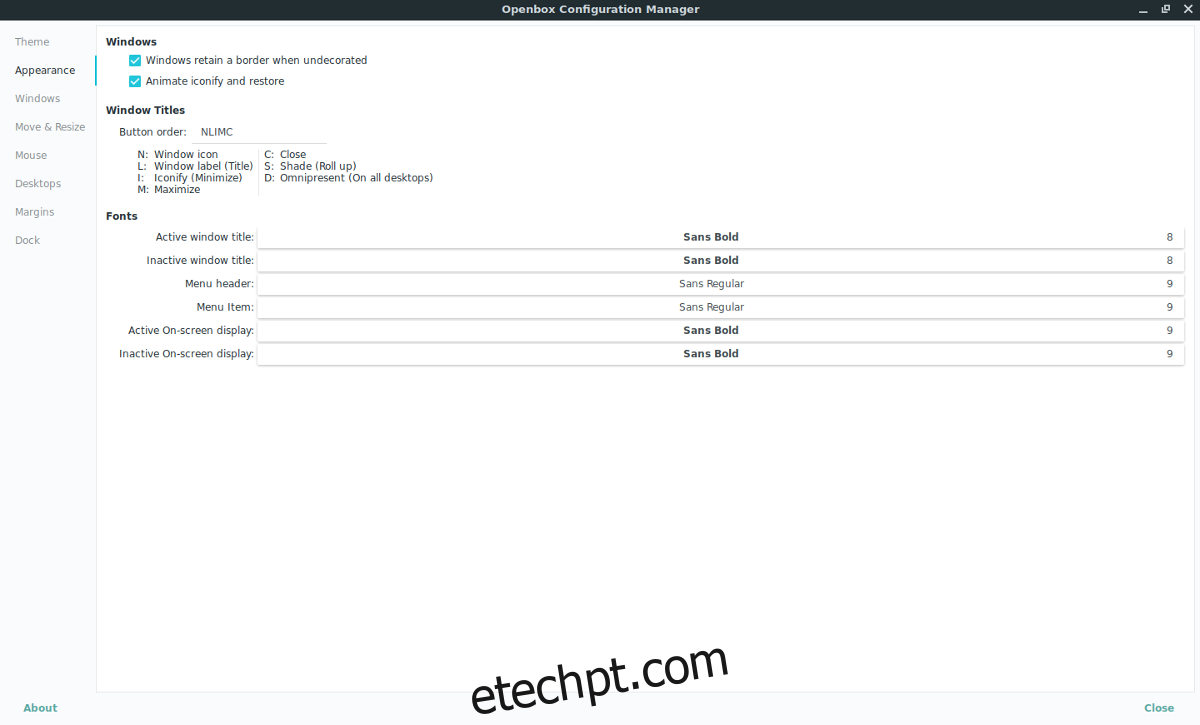
Quando estiver satisfeito com essas alterações, clique no botão “fechar” na parte inferior para sair.